DVDFab vs MakeMKV : Analyse, Comparaison & Guide d'Étapes
Résumé : Pour ripper votre collection de DVDs sur votre système afin de profiter de leur copie numérique sur n'importe quel appareil à tout moment, vous devez choisir le meilleur logiciel de ripper de DVD en comparant les outils tendance DVDFab et MakeMKV.
Table des matières
La meilleure manière de profiter de l'ensemble de votre collection de DVDs de films, de clips faits maison ou de vidéos d'apprentissage à tout moment et sur n'importe quel appareil est de les transférer sur votre ordinateur pour obtenir une copie numérique de l'intégralité de la collection. DVDFab et MakeMKV sont les deux rippeurs les plus puissants, vous permettant d'extraire n'importe quel DVD avec une flexibilité maximale pour garantir un streaming fluide du DVD ripé sur tous les appareils, supports ou lecteurs. Voyons donc lequel est le meilleur rippeur de DVD entre DVDFab et MakeMKV.
DVDFab : Un concurrent de taille dans la bataille DVDFab vs MakeMKV
DVDFab est l'un des logiciels d'extraction de DVD les plus performants du marché, fort de plus de 20 ans d'expérience. Outre sa fonction principale d'extraction de DVD, il intègre également des modules complémentaires pour l'extraction de Blu-ray et d'UHD, ce qui en fait un outil polyvalent compatible avec de nombreux formats de disques. Dans cette section, nous nous concentrerons sur le module d'extraction de DVD de DVDFab.

DVDFab DVD Ripper est l'un des rippeurs de DVD les plus en vogue sur le marché. Il peut réaliser une copie numérique de l'intégralité de votre collection de DVDs en un clin d'œil. Il propose une conversion sans perte du fichier avec une qualité 1:1 pour garantir un streaming de qualité originale avec la vidéo ripée. En plus de ripper des disques DVD, vous pouvez également extraire des fichiers image ISO de DVD ou des dossiers à votre convenance.
Si votre DVD est protégé contre la copie, DVDFab peut instantanément éliminer tout type de cryptage récent ou ancien. Il vous permet d'extraire n'importe quel format de DVD, y compris DVD-9, DVD, etc. Voyons donc les principales fonctionnalités de ripage de DVD de DVDFab. Malgré son rôle de rippeur de DVD, DVDFab possède d'autres modules, tels qu'un rippeur Blu-ray et un rippeur UHD.
👍Fonctions Futuristes
- Grâce à ce service, DVDFab peut supprimer n'importe quel cryptage avancé, tel que RC, CSS, APS, etc., d'un DVD avec quelques clics.
- Avec ce support étendu de formats de fichiers audio et vidéo, tels que MP4, MKV, FLAC, M4A, WMA, etc., vous pouvez ripper votre DVD dans n'importe quel format souhaité en fonction de votre appareil de streaming, de votre plateforme ou de vos exigences de stockage.
- Lors du ripage des DVDs, DVDFab préserve la qualité originale du contenu extrait avec un ratio de 1:1 tout en conservant toutes les informations essentielles. Toutes les métadonnées, telles que les acteurs, le titre, la couverture, etc., seront synchronisées avec le DVD source, et finalement, le DVD ripé contiendra toutes les métadonnées essentielles.
- Peu importe la durée de votre contenu DVD, vous pouvez regrouper plusieurs contenus DVD dans un seul fichier en réduisant la taille du fichier original sans compromettre la qualité du contenu. Grâce à cette fonction de compression sans perte, vous pouvez stocker plusieurs contenus DVD extraits dans le stockage limité de votre appareil.
- DVDFab vous permet de profiter de copies numériques de vos DVDs en qualité audio 5.1 AC3 avec une satisfaction sonore théâtrale.
- DVDFab peut extraire tout contenu 2D ou 3D, car il dispose de filtres de profil dédiés pour le ripage. Il vous permet également de profiter de vidéos de sortie en qualité HDR10.
- Vous pouvez ripper plusieurs DVDs simultanément en utilisant la fonction de mise en file d'attente. Vous pouvez garder plusieurs DVDs dans les files d'attente un par un, et ils seront extraits successivement de manière automatique pour gagner du temps.
- DVDFab propose des options exclusives d'édition vidéo avec recadrage, découpage, ajout de sous-titres, watermark, etc., pour donner une touche personnelle à votre DVD ripé pour un streaming flexible.
- DVDFab met régulièrement à jour ses fonctionnalités de pointe, son blog et son forum. Grâce à un service client réactif, l'entreprise vous garantit une expérience d'extraction de disques sans souci et adaptée à vos besoins.
❌Inconvénients
- DVDFab n'est pas disponible sur le système d'exploitation Linux
- Les fonctionnalités sont limites dans la version gratuite qui peut répondre aux beoins de base.
Guide complet pour ripper un DVD avec DVDFab
Étape 1 : Lancer, ouvrir et exécuter le programme DVDFab > choisir le module "Ripper" > insérer le DVD dans le lecteur optique pour le rip. Sinon, cliquer sur l'option "+" pour charger la source vidéo. Vous pouvez également opter pour l'option glisser-déposer pour charger la source vidéo dans l'interface principale si la vidéo source est un fichier image ISO ou un dossier.
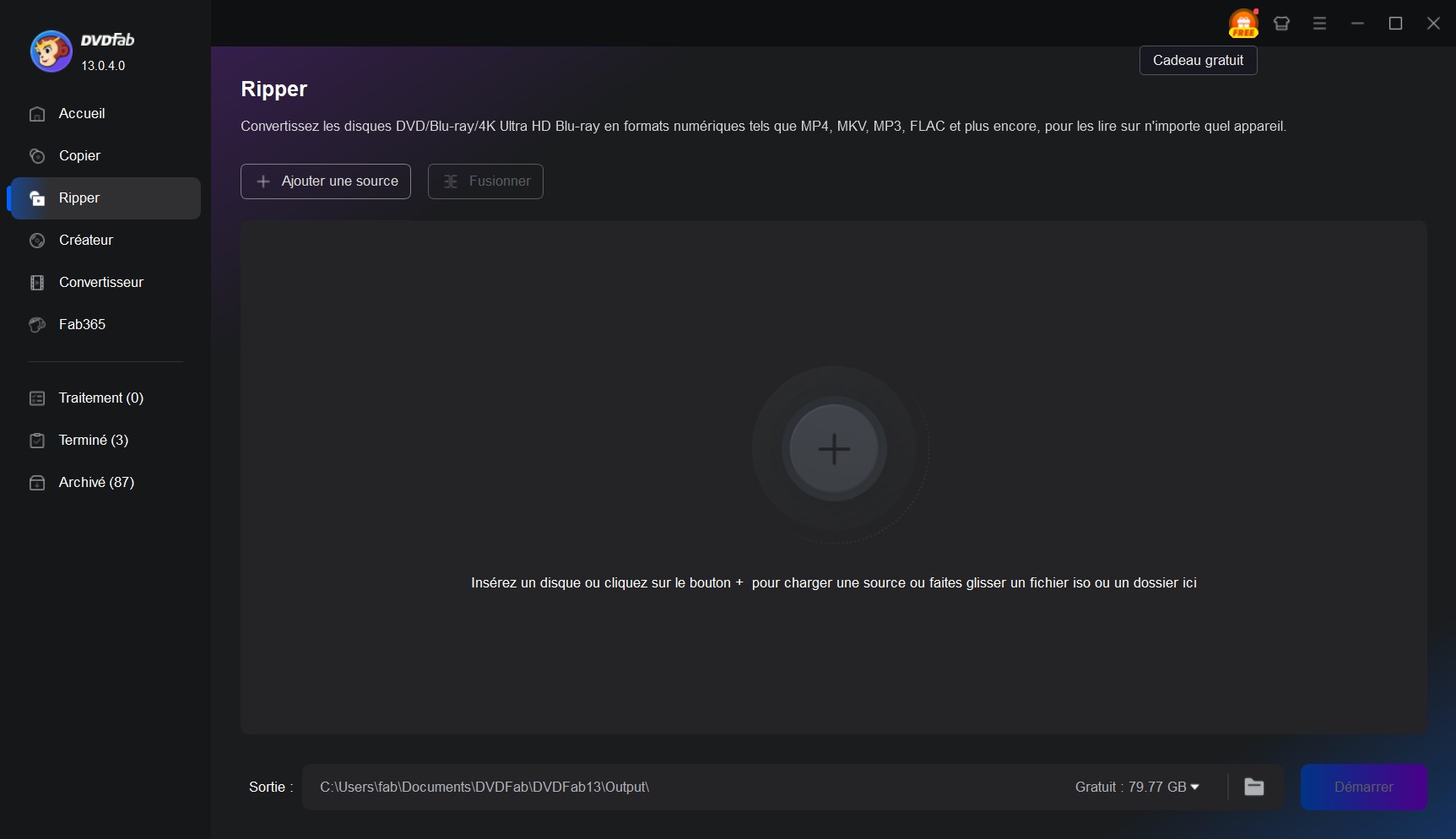
Étape 2 : Aller à la "Boîte de Sélection de Profil" > depuis la bibliothèque intégrée, sélectionner le format de profil de sortie, tel que MP4, MKV, etc., selon vos besoins.
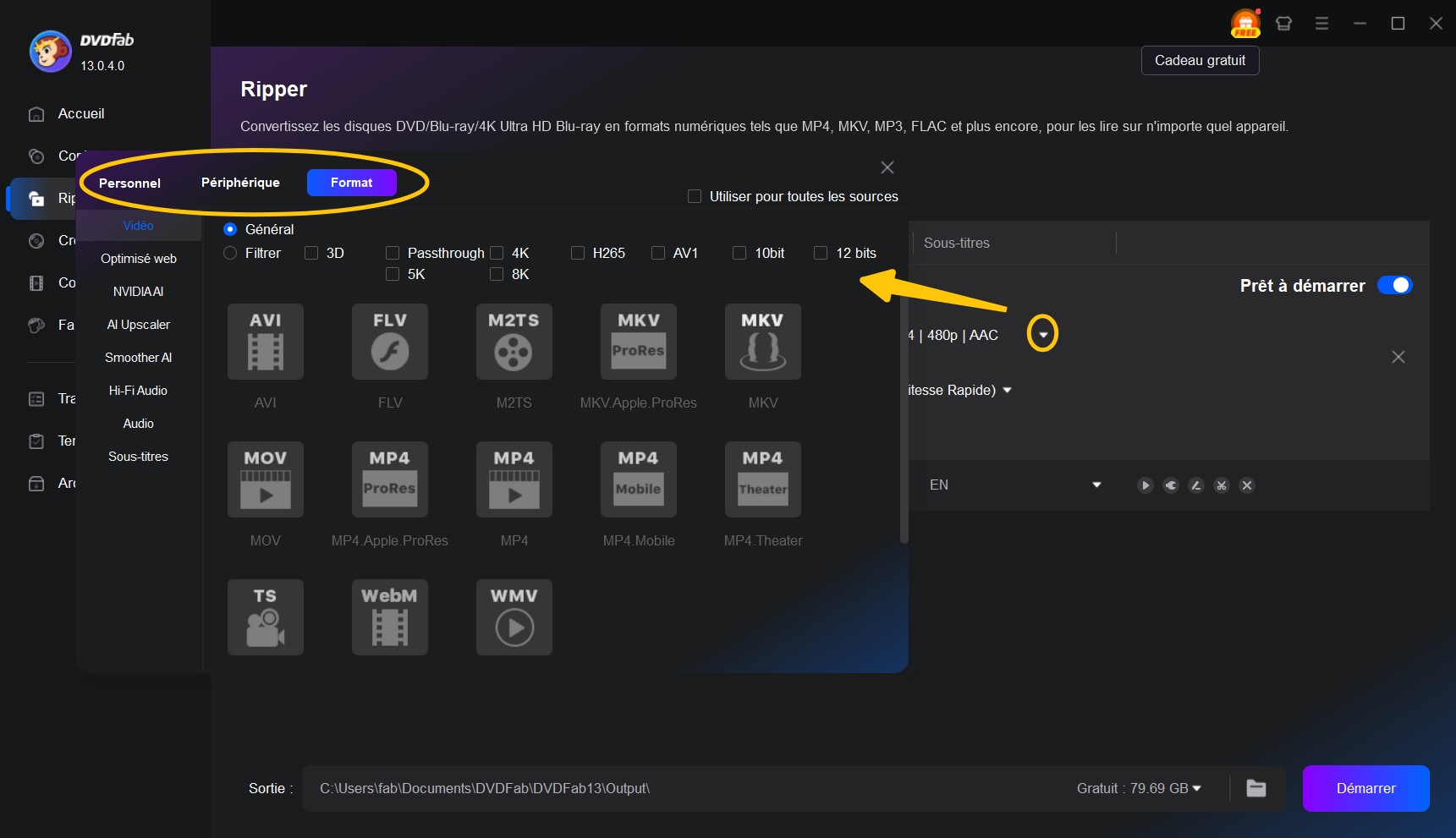
Étape 3 : Accéder aux "Paramètres Avancés" pour sélectionner les paramètres de sortie, tels que les sous-titres, les chapitres, l'audio, etc., en fonction de votre choix. Vous pouvez également essayer l'éditeur intégré pour modifier le contenu avec plusieurs options.
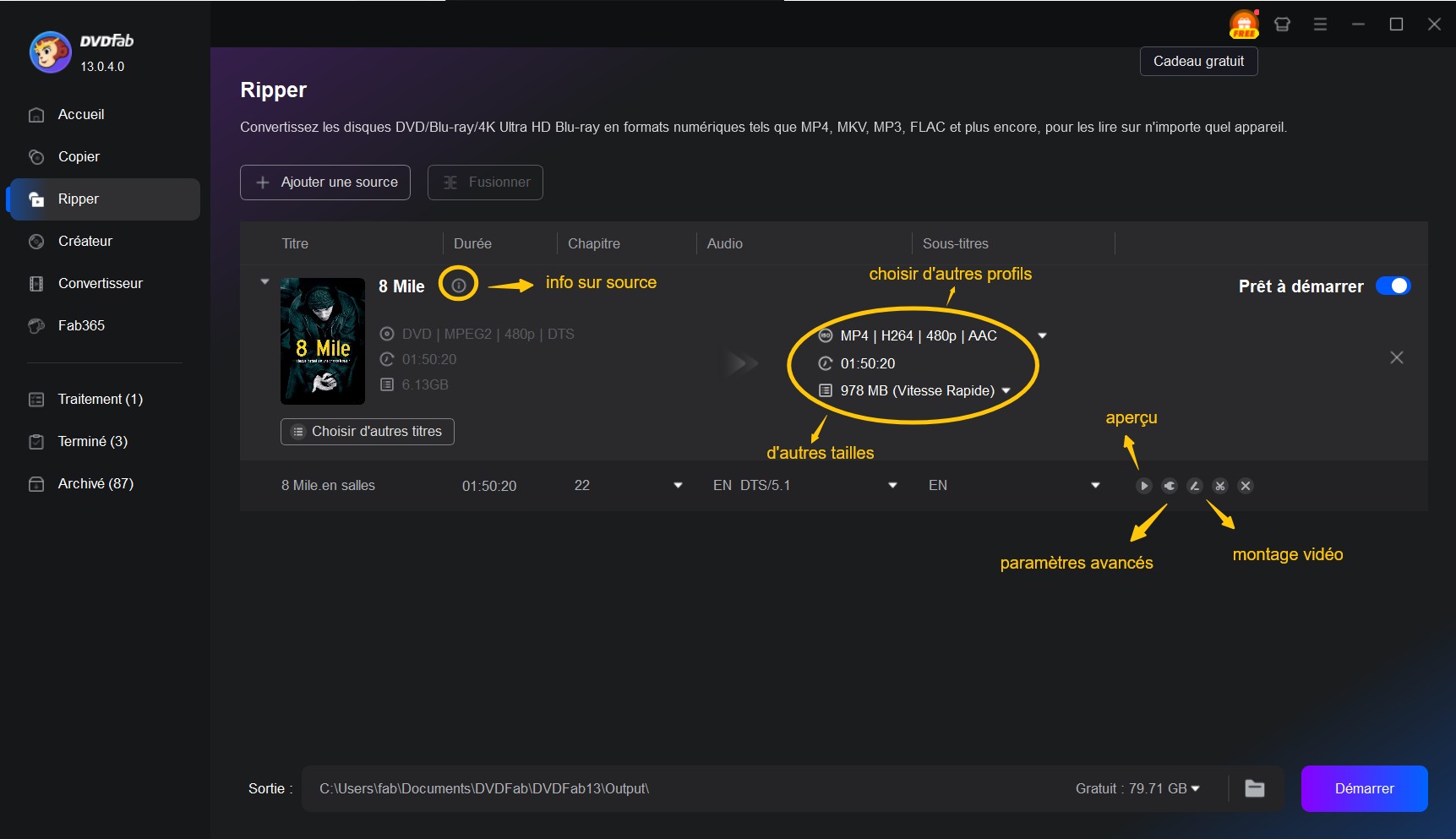
Étape 4 : Ensuite, se rendre dans le dossier > choisir le répertoire pour enregistrer votre DVD extrait > opter pour l'option "Démarrer" pour entamer le processus de ripage du DVD.
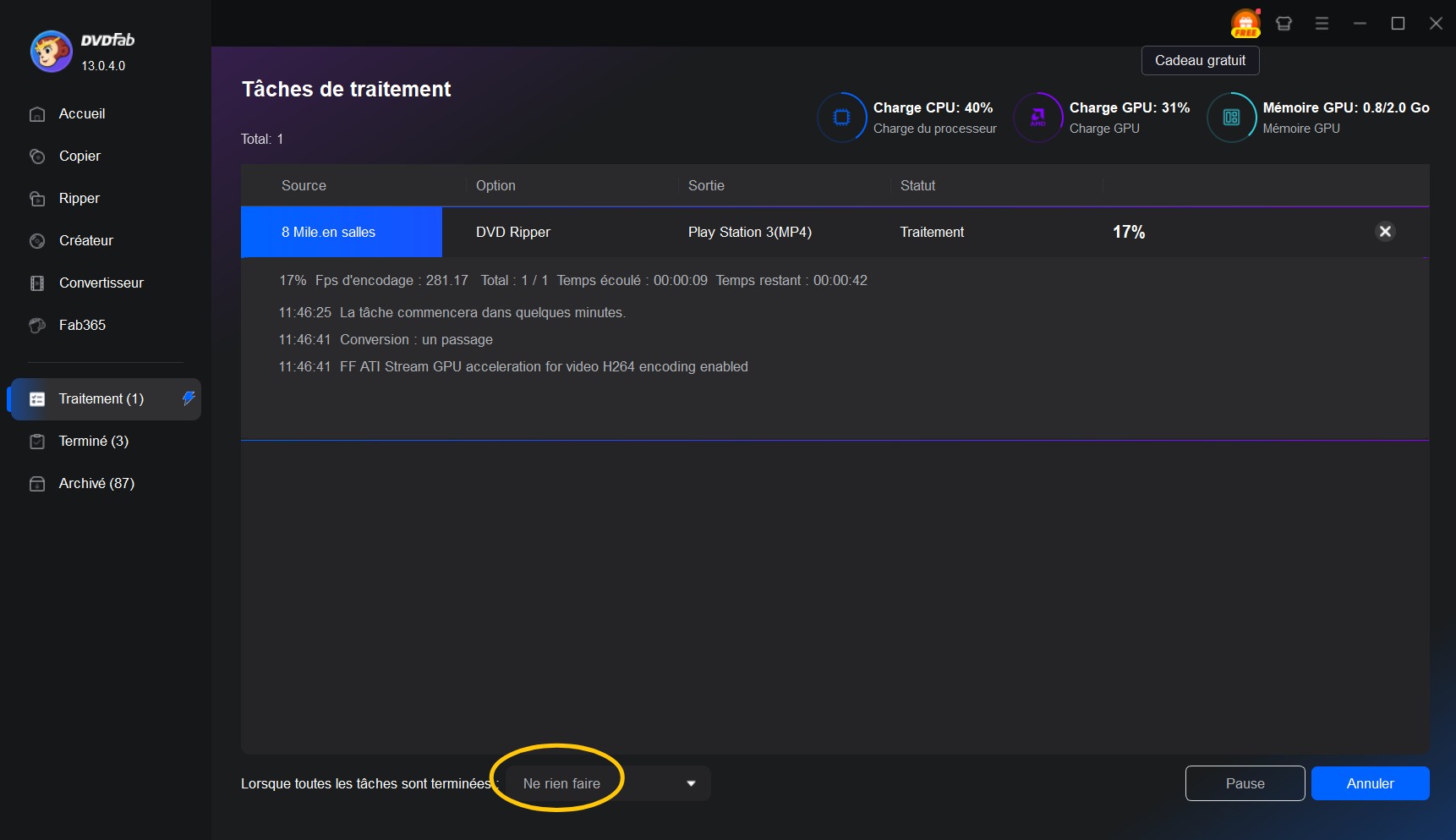
MakeMKV : Un concurrent sérieux dans le duel DVDFab vs MakeMKV
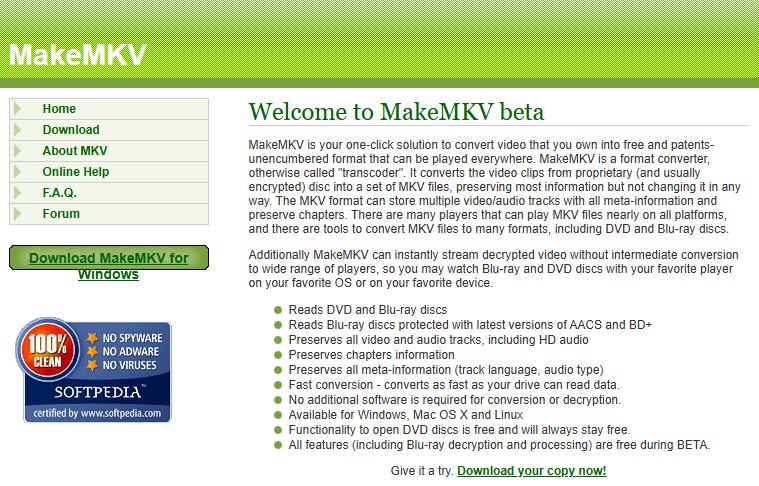
MakeMKV est un programme gratuit et open-source pour extraire des DVDs au format MKV, l'un des formats de fichiers conteneurs les plus courants et compatibles avec les appareils. MKV contient tous les types de contenu multimédia, donc en utilisant MakeMKV, vous pouvez extraire n'importe quel DVD contenant du contenu multimédia, y compris de l'audio, de la vidéo ou des images.
Lors du rip, ce logiciel préserve toutes les informations essentielles, les métadonnées et les multiples pistes audio-vidéo dans le DVD extrait sans apporter de modifications. Ce ripper, compatible avec Windows, Mac et Linux, s’avère également très facile à utiliser grâce à son interface conviviale et ses fonctionnalités. Voyons donc les fonctions les plus utiles de cet outil de ripper DVD.
👍Fonctionnalités Futuristes
- Le fichier DVD extrait peut être lu sur n'importe quel lecteur multimédia ou appareil
- Déscrypte les DVD ayant une cryptographie récente et avancée
- Toutes les pistes audio-vidéo, chapitres et métadonnées seront préservés dans votre DVD extrait
- Outil de ripage de DVD exempt de logiciels malveillants, de spywares et de virus
- Processus de ripage de DVD rapide et sans encombre
- Permet de ripper plusieurs DVDs par lots
❌Inconvénients
- MakeMKV n'a qu'un seul format de sortie, le format MKV
- Il n'y a aucune option d'édition vidéo ou de personnalisation des paramètres de sortie
Le 16 juin 2025, le site officiel de MakeMKV est tombé hors ligne après l’expiration du nom de domaine, entraînant une indisponibilité mondiale. Lors de notre évaluation du 1er août, le logiciel s’est avéré inutilisable car la clé d’activation avait expiré : nous n’avons trouvé aucune nouvelle clé bêta ni sur le site officiel ni sur des sites tiers, et la discussion a rapidement pris de l’ampleur sur Reddit. Plusieurs utilisateurs ayant tenté d’acheter une licence permanente ont signalé des problèmes de transaction ou des retards dans la réception de leurs clés — rappelant que ce type d’interruption non annoncée (liée à l’expiration du domaine) n’est pas sans précédent pour MakeMKV.
Heureusement, une nouvelle clé a été publiée le 13 août et la fonction d’achat a été rétablie. Néanmoins, cet épisode soulève des questions légitimes sur la fiabilité et le support à long terme de MakeMKV : si vous l’intégrez à votre workflow ou le recommandez à des lecteurs, pesez ses avantages face au risque d’interruptions imprévues et envisagez des solutions de repli (outils alternatifs ou copies de sauvegarde) pour les utilisateurs qui nécessitent une continuité de service.
Guide complet pour ripper des DVD avec MakeMKV
Étape 1 : Aller sur le site de MakeMKV et sélectionner le lien de téléchargement approprié compatible avec votre système d'exploitation pour lancer le programme.
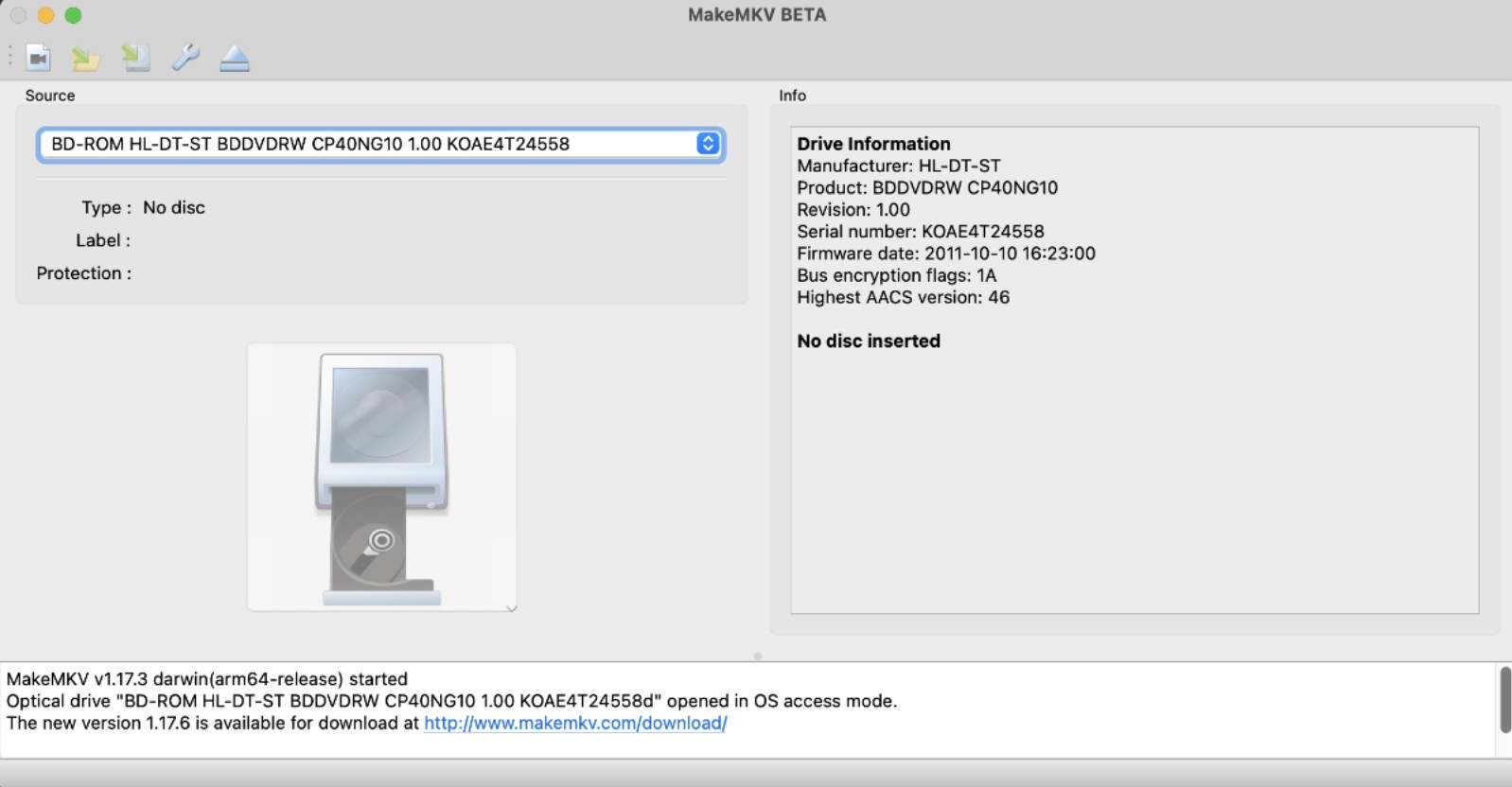
Étape 2 : Après avoir lancé le programme, insérer le DVD souhaité dans le lecteur optique. MakeMKV le détectera automatiquement et l'affichera. Sélectionner l'icône du lecteur DVD et le lecteur sera automatiquement analysé.
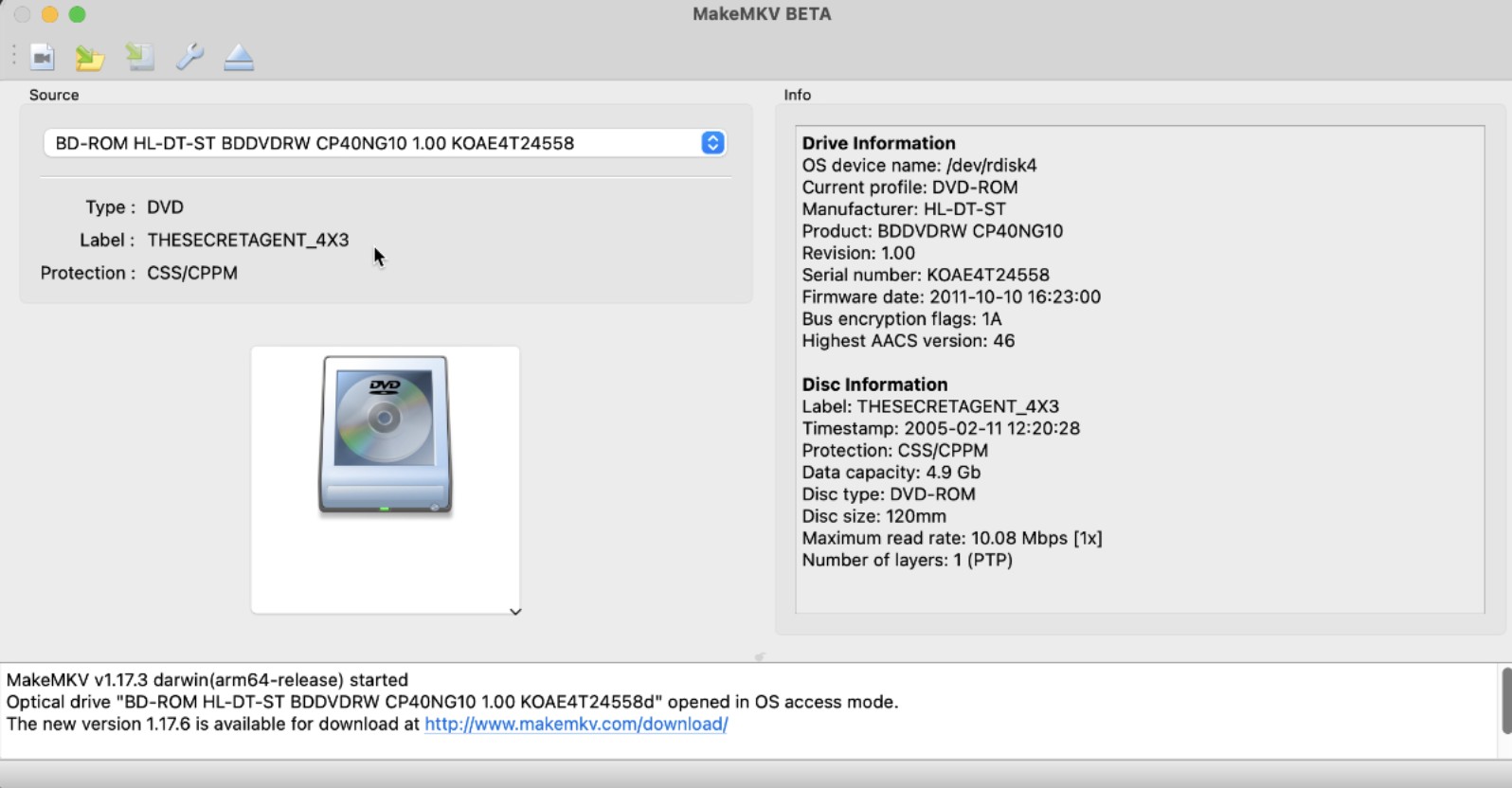
Étape 3 : MakeMKV prend quelques minutes pour détecter et éliminer toute forme d'encryption, d'erreur ou de fichier indésirable. Une fois ce processus terminé, vous pouvez voir tous les chapitres du DVD inséré.
Étape 4 : Le fichier plus volumineux correspond au film principal, tandis que l'autre fait référence au contenu additionnel sur le disque. Vous pouvez ripper l'ensemble du disque ou un fichier spécifique selon votre convenance. Maintenant, faites un clic droit n'importe où dans la boîte des chapitres > supprimez "Tout désélectionner" pour enlever tous les signes de "Coche" de chaque chapitre.
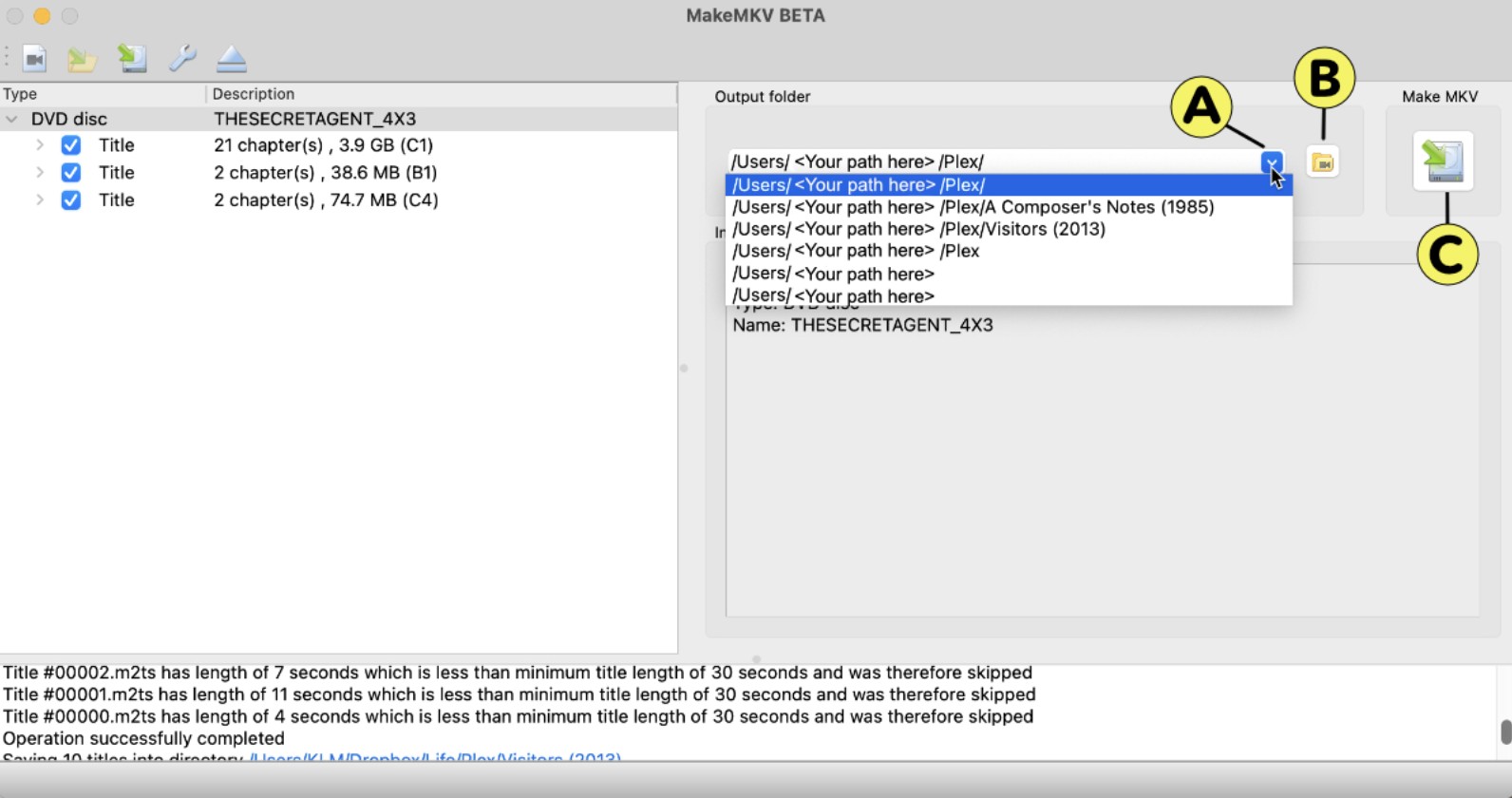
Étape 5 : Sélectionnez le fichier spécifique que vous souhaitez ripper et cochez la case correspondante selon votre choix. Ensuite, choisissez l'option "Titre" pour ouvrir le menu déroulant et sélectionnez votre langue désirée pour le film. En parcourant les sous-titres, vous pouvez également sélectionner ceux-ci.
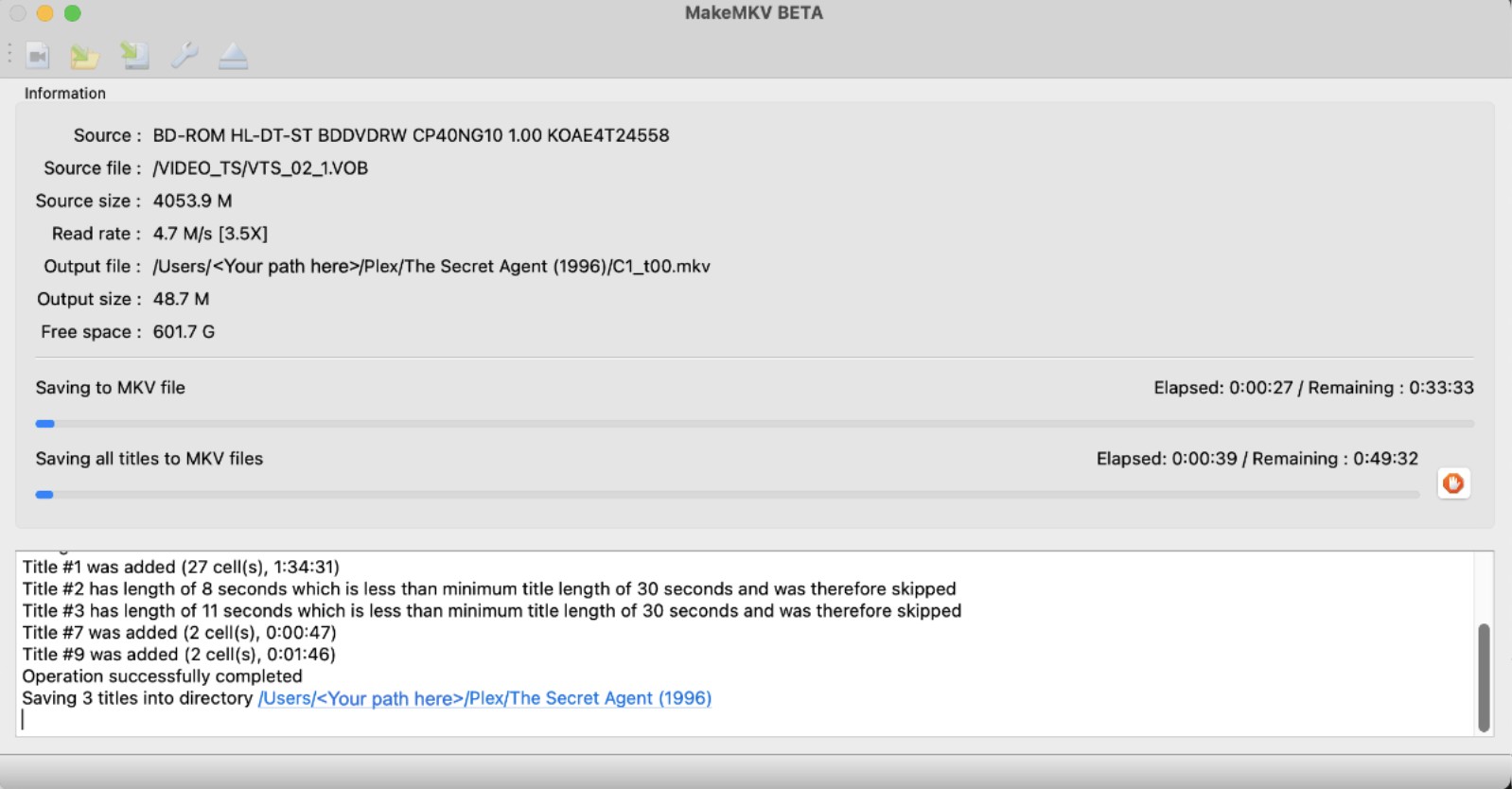
Étape 6 : Sur le côté droit, vous pouvez voir le "Dossier de sortie," où vous enregistrerez le DVD ripper. Vous pouvez également changer l'emplacement si vous le souhaitez. Sélectionnez "MakeMKV" sur le côté droit. Patientez quelques minutes et vous obtiendrez le DVD ripper au format MKV.
MakeMKV vs DVDFab : Test pratique et performances ?
Dans nos tests pratiques sur un même DVD double couche chiffré (DVD-9, film principal ~1h50) avec Windows 11, Intel i7, RTX et un graveur ASUS ZenDrive U9M, DVDFab et MakeMKV ont montré des vitesses d’extraction très proches, mais des philosophies et résultats différents : DVDFab produit un fichier plus compact (~5,07 Go) avec une restitution audio perçue meilleure (DTS 5.1) et de multiples options de sortie et édition ; MakeMKV effectue un remux fidèle en MKV (≈6,01 Go, AC3 5.1), privilégiant l’archivage des flux originaux et la compatibilité multiplateforme (notamment Linux).
Résultats du test
| Outil | Décryptage | Format de sortie | Temps | Taille sortie | Résolution | Piste audio test |
|---|---|---|---|---|---|---|
| DVDFab DVD Ripper | ✔ | MKV (passthrough / compressible) | 1 min 37 s | 5,07 Go | 720×480 | DTS 5.1 |
| MakeMKV | ✔ | MKV (remux, sans transcodage) | 1 min 34 s | 6,01 Go | 720×480 | AC3 5.1 |
Pour qui choisir lequel ?
Choisissez MakeMKV si vous êtes prioritairement archiviste ou puriste : vous voulez conserver exactement les pistes originales (chapitres, sous-titres, pistes audio) sans transcodage, travailler sous Linux, ou constituer des sauvegardes « master » des disques.
Choisissez DVDFab si vous avez besoin d’un flux de travail orienté productivité : conversion vers plusieurs formats/présélections d’appareils, compression pour réduire l’espace, montage léger, traitement par lots, et métadonnées intégrées — idéal pour préparer des fichiers prêts à la lecture sur TV, mobile ou plateformes diverses.
Si l’espace disque et la lecture immédiate sont cruciaux, DVDFab a l’avantage (fichiers plus petits, presets). Si la fidélité totale et la portabilité (Linux) priment, MakeMKV reste la référence.
Remarque pratique (risque & disponibilité)
Tenez compte de la robustesse du support et de la disponibilité commerciale : des incidents liés au site, au domaine ou aux clés d’activation (signalés pour MakeMKV) peuvent impacter l’accès aux mises à jour ou aux clés en période donnée. Pour les environnements où la continuité et le support sont critiques, privilégiez une solution avec support commercial ou préparez une alternative en sauvegarde.
Détails du protocole de test et résultats
Le tableau ci-dessous récapitule les critères évalués et les performances observées pour DVDFab et MakeMKV lors de nos essais pratiques, réalisés dans des conditions identiques. Il fournit une référence technique claire pour comparer, point par point, compatibilité, formats pris en charge, qualité de sortie et fonctionnalités avancées des deux outils.
| Dynamique de Rippage DVD | DVDFab DVD Ripper | MakeMKV |
|---|---|---|
|
Système d'Exploitation Compatible |
Windows & Mac | Windows, Mac & Linux |
|
Vitesse de Rippage |
5 minutes pour une vidéo standard | 15 minutes pour un DVD standard |
|
Support des Formats de Sortie |
Multiples formats (plus de 1000 formats vidéo et audio, tels que MP4, MKV, AVI, MOV, etc.) | Seulement MKV |
|
Taille du Fichier de Sortie |
Taille réduite avec compression sans perte | Taille de fichier importante |
|
Traitement par Lot |
Oui | Oui |
|
Désencryption |
Support complet (CSS, APS, RCE, Sony ARccOS, etc.) | Support intégré pour CSS et la plupart des protections standard |
|
Résolution Vidéo |
Support de sortie de HD à 8K sans tenir compte de la résolution du DVD source |
Sortie en 480p |
|
Qualité Audio |
5.1 AC3 |
DTS-HD MA Stéréo |
|
Édition Vidéo |
Oui | Non |
|
Préférences de Dispositif |
260 + | Non |
|
Ajout de Filigrane |
Oui | Non |
|
Sauvegarde des Informations Méta & des Sous-titres |
Oui | Non |
FAQs
MakeMKV est légal tant que vous utilisez ce programme à des fins personnelles et non commerciales. Si vous possédez le disque que vous rippiez et que vous ne partagez ni ne détournez les fichiers DVD rippés, il est légal d'utiliser MakeMKV. La légalité varie également en fonction du type de protection de disque et du pays où vous avez utilisé le logiciel. Avant d'utiliser, vous devriez également vérifier les conditions d'utilisation du disque et les lois locales.
Conclusion
En comparant DVDFab et MakeMKV pour sélectionner le meilleur ripper de DVD, vous devez savoir que plus les fonctions et les options de personnalisation sont nombreuses, plus votre expérience de rip des DVD sera flexible. Vous aurez assurément besoin d'un maximum de formats de sortie pris en charge pour compresser et réduire la taille des fichiers tout en garantissant la compatibilité maximale avec les appareils et les systèmes d'exploitation. De plus, l'interruption de MakeMKV a eu un impact significatif sur l'expérience utilisateur et a suscité des préoccupations sur divers forums. Ainsi, pour comparer les performances globales de MakeMKV et DVDFab, je pense que DVDFab restera en tête avec ses fonctions inégalées, ses options de personnalisation, ses caractéristiques d'édition et son entretien régulier du site web.



![Top 3 façons de compresser des fichiers ISO sans perte [Mise à jour 2025]](https://r1.dvdfab.cn/upload/resource/fr/compress-iso-cYpy.jpg)
